Problema
Hay un tono amarillo en mi imagen cuando hago una captura. ¿Cómo puedo eliminar esto?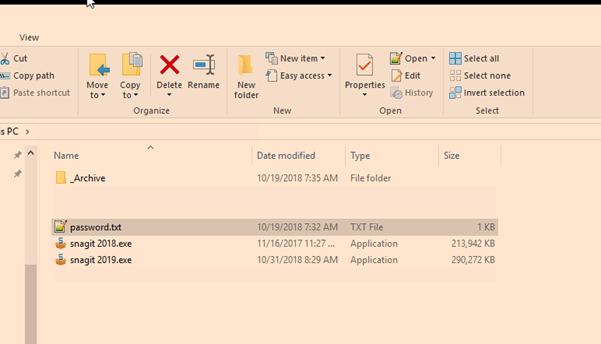
Solución
Razón 1: Lenovo Eye Care
Algunas computadoras Lenovo tienen una función llamada Modo de Cuidado Ocular que ajusta automáticamente la temperatura de la pantalla. Cuando esta función está habilitada, las capturas pueden parecer tener un tono amarillo o naranja. Esto también ocurre al usar la Herramienta de Recorte de Windows. Desactiva el Modo de Cuidado Ocular para solucionar el problema.
- Abre el software Lenovo Vantage.
- Haz clic en Configuraciones de Hardware > Audio/Visual > Modo de Cuidado Ocular > Ajustar Temperatura de Color.
- Desactiva el Modo de Cuidado Ocular.
- También ajusta el control deslizante de Temperatura de Color todo el camino a la derecha.
- Si esto no ayuda, por favor intenta el botón Restablecer
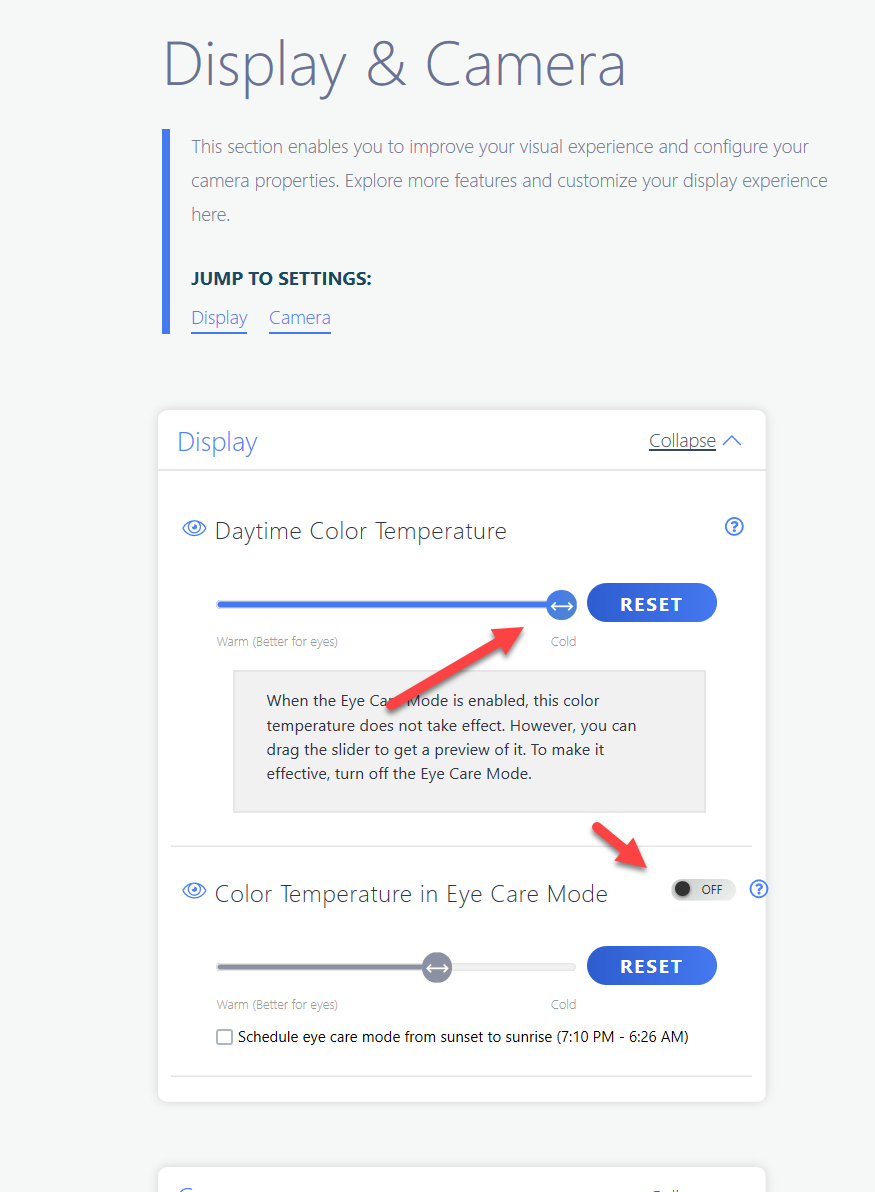
Razón 2: Software f.lux
f.lux es un programa que ajusta la temperatura de color de una pantalla según la hora del día y la ubicación. Al hacer una captura con la temperatura de la pantalla atenuada, mostrará un tono amarillo en la captura. La mejor solución alternativa es desactivar todos los componentes de f.lux. Por favor sigue los pasos a continuación:
- Abre f.lux.
- Haz clic en el menú de hamburguesa en la esquina superior izquierda de la pantalla.
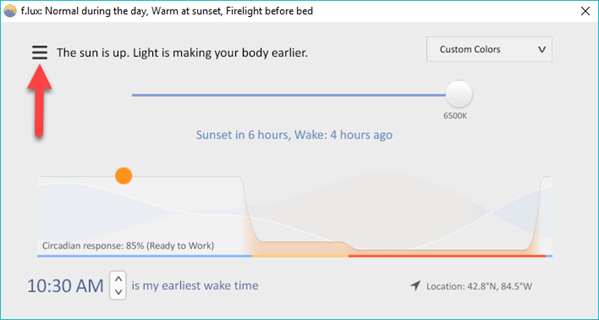
- Selecciona Desactivar > al usar Snagit Editor.
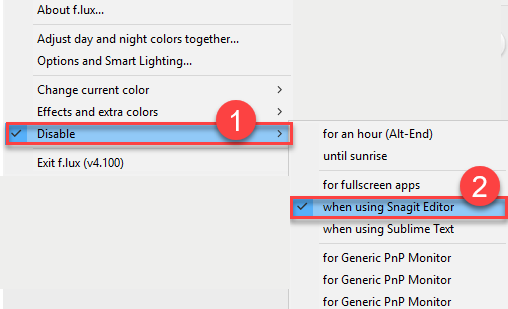
Desactivar una acción puede no ser suficiente para eliminar completamente el tono. Si esto continúa ocurriendo, también selecciona una o todas las siguientes:
- para aplicaciones de pantalla completa
-
para Monitor Genérico PnP
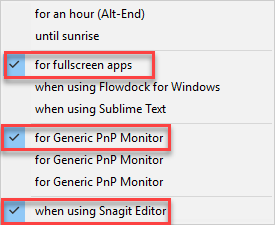
Si hay múltiples monitores en uso, por favor selecciona todos los monitores listados en la lista de opciones.
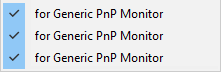
Si hay otras opciones para desactivar en f.lux, por favor proporciona tus comentarios a nuestro equipo de soporte.